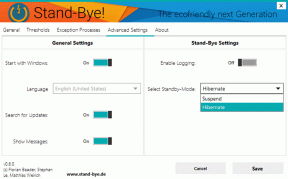StrokeIt: Вземете жестове на мишката в Windows, команда чрез чертеж
Miscellanea / / February 10, 2022
Благодарение на резистивните и капацитивни сензорни екрани сме свикнали доста с жестове. Те са породили различни навици. Когато става въпрос за нашите компютри, ние все още разчитаме на добрите стари клавиатура и мишка. Някои биха се заклели комбинация от клавиши за повишаване на производителността. Но това включва изучаване на различни клавишни комбинации за различни приложения. Какво ще кажете за изпробване на жестове на мишката?
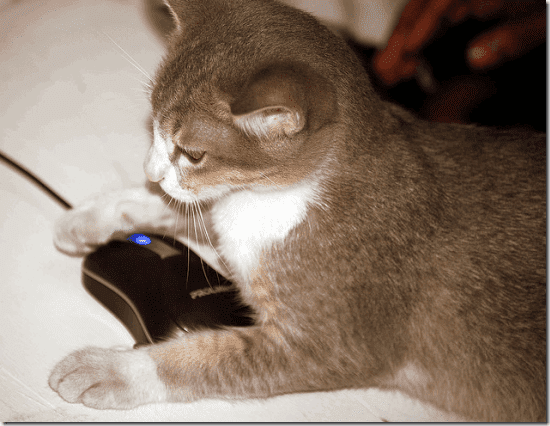
StrokeIt (вер. 9.7) вероятно е де факто инструментът, към който да отидете, ако изпробвате жестове на мишката на вашия компютър с Windows. Ако ръката ви лежи силно върху мишката до вас, StrokeIt ви дава близо 80 жеста за да оптимизирате начина, по който сърфирате и използвате компютъра си. (кредит на изображението: afu007)
Готин съвет: Знаете ли, че можете също използвайте жестове на лицето, за да управлявате компютъра си?
Какво представляват жестовете на мишката?
Жестовете на мишката не са нищо друго освен модели, които рисувате на екрана с помощта на мишката. Може да бъде всичко от обикновен кръг до символа за безкрайност. Приложението StrokeIt, което се изпълнява от системната област, ги разпознава
модели и формии ги преобразува в действия, които всеки модел представлява. Така че, ако сте бързи с мишката, получавате значително повишаване на производителността.StrokeIt в действие
StrokeIt се вижда като курсор с бяла стрелка в системната област. Щракването върху него стартира основния интерфейс. Екранната снимка на StrokeIt на главния прозорец ви дава представа за 80+ действия, които приложението поддържа по подразбиране.
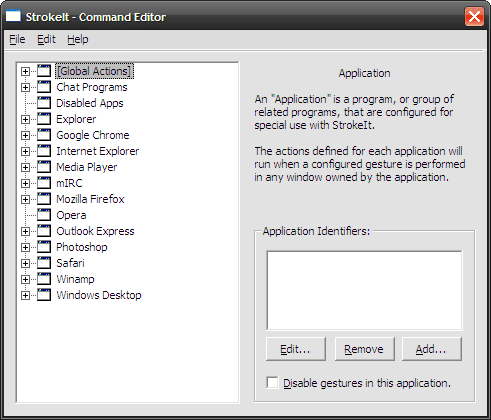
Глобалните действия са общи за всички приложения. Специфичните за приложението действия са споменати в съответните им категории. Можете да ги разгледате поотделно, като щракнете върху „плюс“.
Всяко действие има жест
Действието е набор от команди, които се изпълняват, когато се извършва жест с мишката на екрана. Можете да рисувате жестове, като използвате десния бутон на мишката (тази опция може да се конфигурира от Предпочитания). Можете да натиснете клавиша CTRL, за да замените StrokeIt и да игнорирате всеки нарисуван жест. Например, ако правите нещо в редактор на снимки и трябва да използвате десния бутон.
За да видите StrokeIt в действие, нека изпробваме няколко жеста с мишката за Google Chrome. За да се върнете назад в историята, начертайте хоризонтална (отдясно наляво) линия с мишката в прозореца на Chrome. За да продължите напред, нарисувайте го отляво надясно. За да отворите нов раздел на браузъра, нарисувайте обратна наклонена черта отгоре надолу.
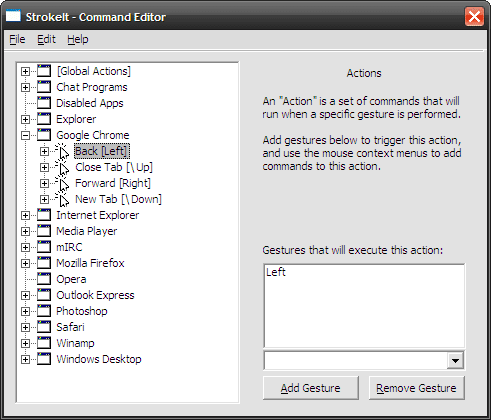
Изучаване на жестовете
StrokeIt има много удобен режим на обучение, който ви показва какво означава всеки жест и дали приложението разпознава начина, по който рисувате жестовете на екрана. Отидете на Редактиране – Научете жестове от лентата с менюта. Начертайте жестове в горната част на диалоговия прозорец и проверете дали StrokeIt разпознава начина, по който ги рисувате правилно.

Можете да продължите да практикувате, докато не се справите правилно или алтернативно; можете да „научите“ StrokeIt да разпознава вашия собствен стил.
Създаване на собствени жестове
Можете да следвате стъпките по-долу, за да създадете нови жестове:
1. За конкретното приложение щракнете с десния бутон и изберете Ново действие. Дайте му име. (Избрах „Обновяване“)
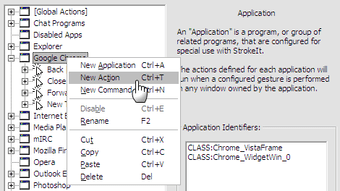
2. От падащия списък Жестове вдясно изберете жест и щракнете върху Добавете жест. (Избрах „3“)

3. Сега, за да свържете команда с действието, щракнете с десния бутон върху действието и изберете Нова команда.
4. Командата на Chrome за опресняване на страница е CTRL+r. Така че, изберете Клавиши – Бързи клавиши от падащото меню за команди и докоснете CTRL+r на клавиатурата, за да го вмъкнете в полето за бързи клавиши.

Вашият нов жест е готов за изпробване!
Треперещите ръце и неравните повърхности понякога нарушават жестовете. Но с известна практика трябва да се справите правилно. Уведомете ни, ако използвате жестове с мишката, за да подобрите производителността си.
Последна актуализация на 02 февруари 2022 г
Горната статия може да съдържа партньорски връзки, които помагат за поддръжката на Guiding Tech. Това обаче не засяга редакционната ни почтеност. Съдържанието остава безпристрастно и автентично.